ВНИМАНИЕ картинки кликабельны их можно увеличить , если на них нажать !
Открываем iTunes , подключаем iPhone к компьютеру , в открывшемся приложении нажимаем сверху на Музыка а справа на Песни как показано на картинке , (на значок айфона не нажимать)
как нажали на Песни справа появится пустая область , туда то и перетаскиваем наши песни , если их у вас нет
после того как закинули нужную песню или песни для рингтона , выбираем нужную песню и кликаем по песни правой кнопкой мыши и выбираем пункт «Сведения»
в открывшемся окне сверху нажимаем на Параметры в полях «Начало» и «Стоп» выставляем нужные параметры времени:
1 колонка — время начало композиции
2 колонка — время конца композиции
[!] (заданный временной промежуток должен быть меньше 30 секунд) [!]
время можно вычислить в плеере на компе !
и нажимаем ОК
Далее нужно нажать на саму песню(в которой меняли время проигрывания) что бы она стала синим цветов и в самом верху слева в iTunes выбираем пункт Файл далее Преобразовать и выбираем «Создать версию для формат ACC»
после этого снизу той песни которую правили появится ещё одна композиция с таким же названием с вашим промежутком времени и одинаковым названием
наводим на неё и кликаем правой кнопкой мыши и выбираем пункт «Показать в проводнике Windows»
после того как открылась папка с песней , перетаскиваем её на рабочий стол а в iTunes можно удалить
теперь нажимаем на компьютере Пуск далее Панель управления сверху справа в окне выбрать Крупные значки и найти пункт Параметры папок (в Windows 8 и 10 нужно выбрать Параметры проводника ) , в окне выбрать Вид , в самом низу Убрать галку с пункта «скрывать расширения для зарег. файлов«
далее переименовываем нашу песню которую мы перетащили на рабочий стол , кликаем правой кнопкой мыши и выбираем пункт переименовать
и в конце названия песни меняем с .m4a на .m4r
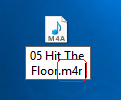
и нажимаем Enter на клавиатуре ,выскочит сообщение нажимаем ДА
после того как переделали формат песни в iTunes нажимаем сверху на Музыка
и выбираем Звуки , если такого пункта нет , чуть ниже нажимаем Править меню и ставим галку на Звуки
после нажатия у вас снизу в iTunes появится пустая область , туда то и перетаскиваем наш рингтон с рабочего стола который был переименован
после того как закинули рингтон или рингтоны , с верху в iTunes нажимаем на значок айфона
слева в меню нажимаем на Звуки , справа ставим галку на Синхронизировать звуки , чуть ниже выбираем пункт Выбрать звуки , и ниже ставим галочки на рингтоны которые хотите установить на айфон , и нажимаем снизу Готово
После синхронизации в вашем айфоне появятся ваши рингтоны , найти их можно зайдя с айфона в Настройки>Звуки>Рингтоны
Легкий способ создания рингтона читаем ТУТ

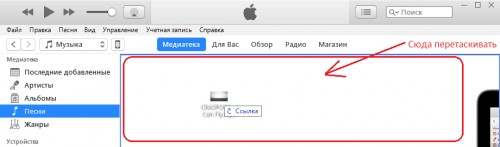
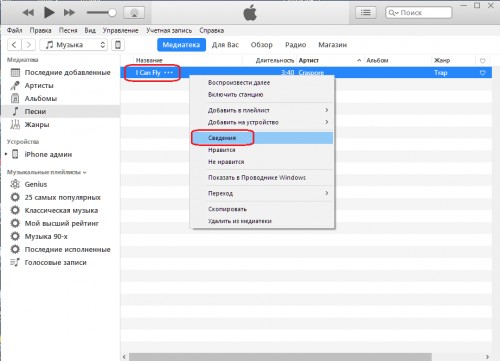
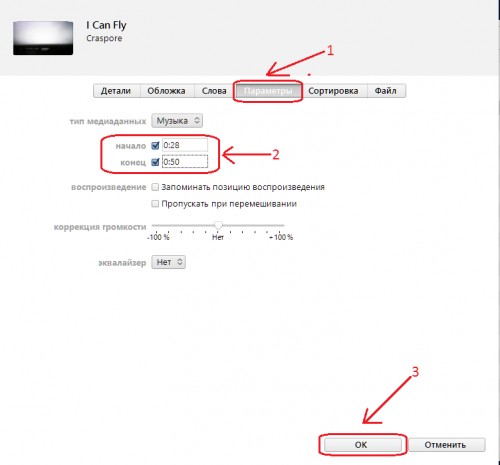

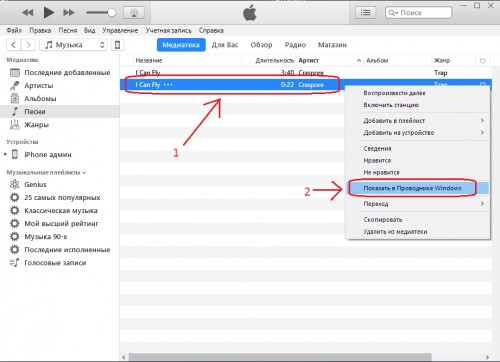
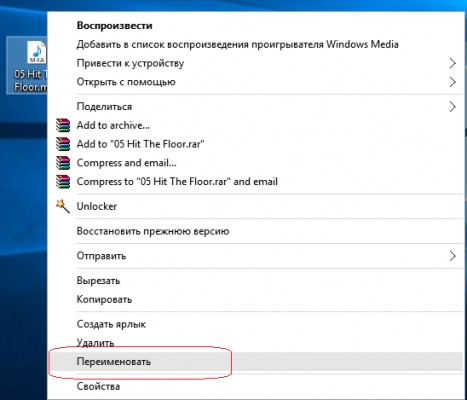
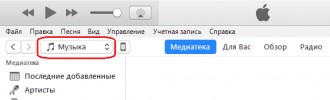
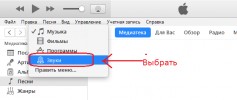
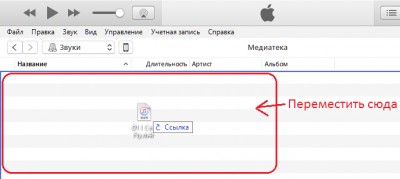
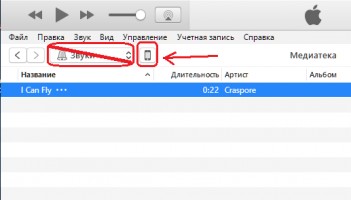
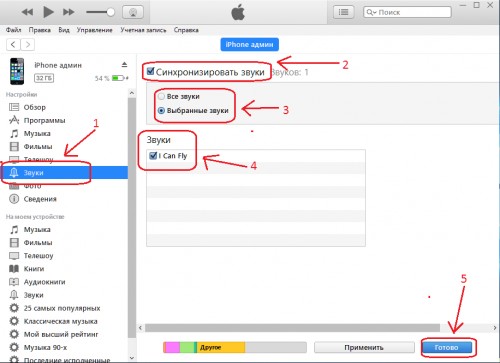

…папки «звуки» — нет…
… изменили расширение файла в *.m4r и перетаскиваем (drag&drop) в подключенный iPhone…
…синхронизируем…
Всё шло хорошо до и нет в айтюнсе, потратил час и не нашел. Когда айфон подключчаешь тогда появляются звуки но рингтон туда не закидывется
Добрый вечер.
У меня в Айтюнс нет правок. Не могу найти пункт звуки.
наверное у вас версия itunes другая , в которой убрали звуки, можно поставить рингтон или музыку через iTools
Кликаем по вкладке «Параметры», чтобы перейти к ней – здесь располагаются основные настройки для будущего рингтона;
Грузишь на любой мало-мальски рабочий аудиредактор, обрезаешь, делаешь фэйдинг и нормализацию, сохраняешь в формате .M4u , в проводнике меняешь на M4r, и отправляешь через тунца в телефон, никаких плясок с бубном, и качество то, которое ты хочешь.
Спасибо огромное!!!
Спасибо!!! Просто и класс!
Раньше получалось, уже что то нет, пишет не поддерживает данный формат. Это новый прикол уже???
Спасибо большое, все очень понятно и доступно!!!!!!
Спасибо огромное!
Удачи!
Спасибо друг! У меня последняя версия айтюнса, а ролики по установке и текстовые рекомендации в старых версиях! Теперь все получилось! Удачи тебе !!!